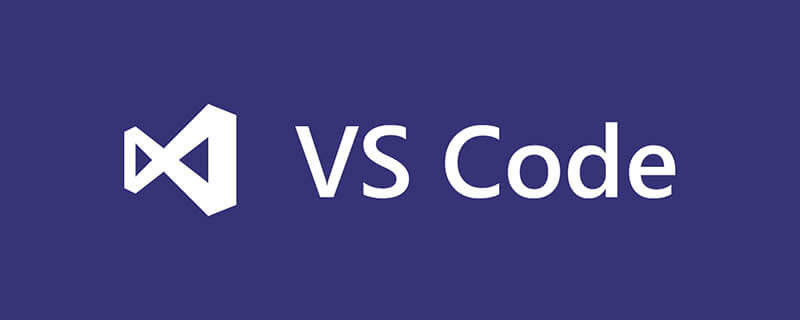
vscode를 사용하여 효과를 보는 방법은 무엇입니까? vsCode는 효과를 보기 위해 외부 브라우저를 호출합니다
1. 시스템을 열고 vscode 소프트웨어를 열도록 선택합니다.
2. 편집 인터페이스 상단에 있는 탐색 모음을 찾아 탐색 모음에서 보기 옵션을 선택하세요.
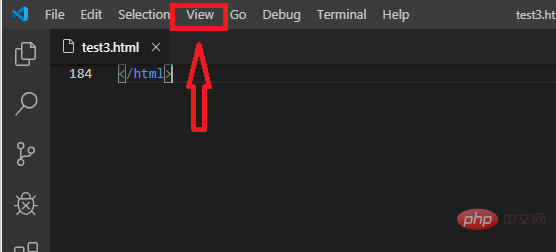
3. 클릭 후 선택하여 확장프로그램(확장응용프로그램)을 호출하는 입구입니다.
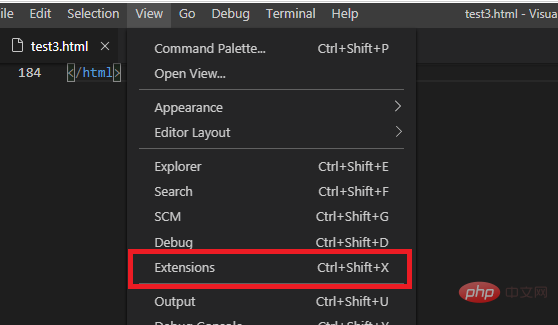
4. 클릭 후 검색창에 "브라우저"를 직접 입력하세요.
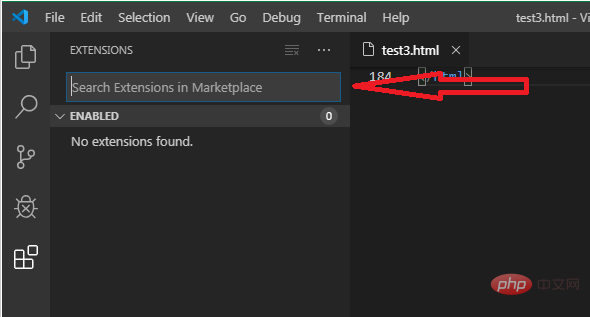
5. 입력 후 브라우저에 대한 모든 검색 결과가 자동으로 나타납니다. 검색 결과 목록에서 브라우저 옵션에 열려 있는 첫 번째 레코드를 직접 선택합니다.
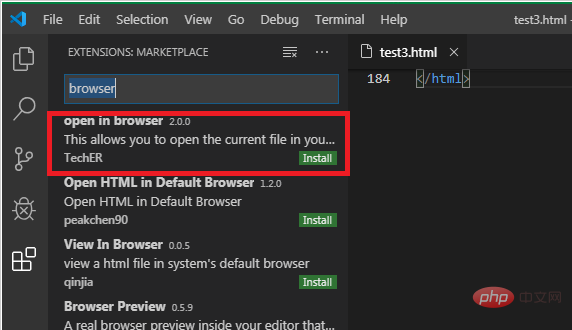
6. 입력 후 녹색 버튼을 찾아 설치를 클릭합니다.
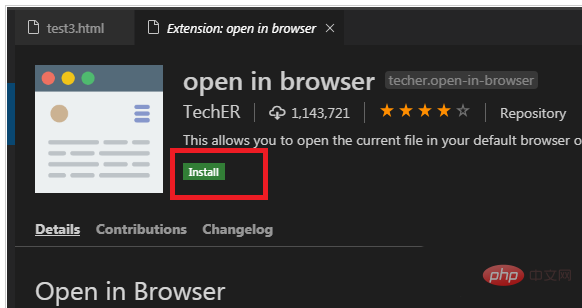
7. 설치 효과를 보려면 마우스 오른쪽 버튼을 클릭하여 편집 인터페이스로 돌아갑니다.
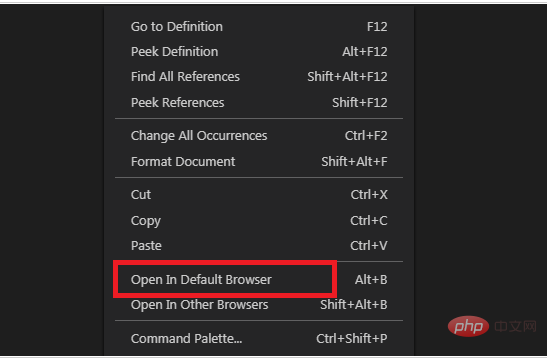
권장: "vscode 튜토리얼 "
위 내용은 vscode를 사용하여 효과를 확인하는 방법의 상세 내용입니다. 자세한 내용은 PHP 중국어 웹사이트의 기타 관련 기사를 참조하세요!